Inštalácia fontov pre mac os. Mac OS X Lion: inštalácia a odstránenie písiem. Inštalácia nového písma v systéme Mac OS
Mac OS X má schopnosť používať formáty písma podobné ako Windows bez akéhokoľvek dodatočného spracovania, zatiaľ čo predchádzajúce verzie Mac OS pre počítače Apple Macintosh boli schopné podporovať písma True Type aspoň verzie 7.0.
Existujú dva spôsoby inštalácie písma.
V prvom všetko je veľmi jednoduché a zrozumiteľné aj pre začínajúcich používateľov: dvakrát kliknite na súbor s písmom a pred vami sa otvorí okno, ako je toto.

Po kliknutí na " Nainštalujte písmo„Dostanete možnosť používať tento typ písma bez ohľadu na aplikáciu, ktorú používate.
Druhá možnosť oveľa zaujímavejšie. Po otvorení hlavného okna aplikácie Písma od Finder uvidíte zoznam všetkých fontov. Môžete pridať nové písmo z ponuky " Súbor" → "Pridať písma" alebo použite kombináciu klávesov " príkaz" + "O".


Prečo je druhá možnosť lepšia ako prvá? Pretože cez menu " písma" je možné definovať miesta, kde sa bude písmo používať - štandardne nastavené " Používateľ"Je možné ho nahradiť" Počítač"- v tomto prípade bude môcť toto písmo používať každý používateľ, ktorý má účet na tomto zariadení počítača. Ak vyberiete " Vyhliadka" pododsek" Svojvoľný“, potom môžete do zobrazovacieho poľa vložiť rôzne fragmenty textu, vrátane ruských, a jednoducho zmeniť ich veľkosť písma.
Všetci milujeme rôzne fonty - také krásne a nezvyčajné. Samozrejme, nie každý potrebuje do svojho systému pridávať ďalšie písma, ale tí, ktorí príležitostne pracujú s Photoshopom, Wordom alebo inými podobnými programami, si možno budú musieť do svojho MacBooku nainštalovať ďalšie písma.
Zdalo by sa, že nič nie je jednoduchšie, ale niektorým používateľom môže inštalácia písiem na Mac OS spôsobiť problémy. Práve pre nich sme spísali krátky návod, ako pridať fonty do Mac OS.
Niet pochýb o tom, že niektorí ľudia jednoducho potrebujú mať na svojom počítači veľké množstvo písiem na prácu. V prvom rade sa väčšina ľudí zaujíma o otázku, ako pridať písmo do Photoshopu a Illustratora na Mac OS, a to je pochopiteľné, pretože technológia Apple je v oblasti grafických dizajnérov veľmi populárna.
Našťastie nie je potrebné pridávať písmo do každého jednotlivého programu v systéme Mac OS, stačí ho do systému pridať raz a bude dostupné z akejkoľvek aplikácie, ktorá písma používa, a samotný proces inštalácie vás vezme doslova; 10 sekúnd.
Inštalácia nového písma v systéme Mac OS
Ak chcete do OS X pridať nové písmo, postupujte takto:
1. Nájdite písmo, ktoré potrebujete
Na internete je množstvo stránok, kde si môžete stiahnuť všetky druhy písma pre rôzne situácie. Nájdite a stiahnite si súbor písma, ktorý by ste mali mať rozšírenie.ttf.

2. Nainštalujte písmo
Po stiahnutí písma vo formáte .tff ho jednoducho otvoríte dvojitým kliknutím. V pravej dolnej časti okna, ktoré sa otvorí, kliknite na tlačidlo „Inštalovať písmo“ a počkajte niekoľko sekúnd, kým sa nainštaluje do vášho systému.
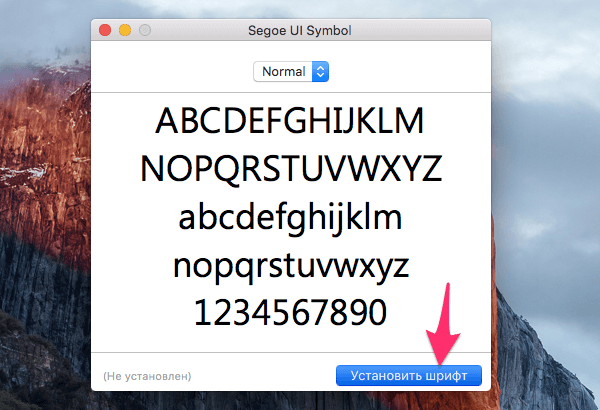
3. Skontrolujte výsledok
Ak ste urobili všetko správne, vaše nové písmo bude dostupné v akejkoľvek aplikácii, ktorá používa systémové písma, ako je napríklad Photoshop.

Ako vidíte, proces pridávania písma do počítača so systémom Mac OS je mimoriadne jednoduchý a pozostáva doslova z dvoch kliknutí.
Inštalácia a odinštalovanie písiem v systéme Mac OS je jednoduché, bez ohľadu na to, akú verziu operačného systému používate. Povieme vám, ako nainštalovať nové písma a odstrániť nepotrebné, a tiež ako obnoviť predvolené systémové písma, ak niečo pokazíte.
Inštalácia nového písma v systéme Mac OS X
Inštalácia nového písma je veľmi jednoduchá. Čo potrebuješ:
- Dvakrát kliknite na súbor .ttf
- Kliknite na „Inštalovať písmo“
Keď dvakrát kliknete na súbor písma, zobrazí sa vám aj jeho príklad. V tomto okne si tiež budete môcť zobraziť štylizované verzie zvoleného písma (tučné, kurzíva atď.) a rozhodnúť sa, či ho chcete nainštalovať. To sa deje prostredníctvom programu Font Book, ktorý je možné spustiť samostatne na správu písiem.

Odstránenie písiem v systéme Mac OS X
Nainštalovali ste škaredé písmo a chcete sa ho teraz zbaviť? Môžete sa s tým ľahko vyrovnať, kniha fontov vám pomôže:
- Spustite Knihu písiem (nachádza sa v /Aplikácie/) a pomocou funkcie vyhľadávania nájdite písmo, ktoré chcete odstrániť
- Vyberte písmo, kliknite pravým tlačidlom myši a vyberte možnosť „Odstrániť „Názov písma“ alebo vyberte podobnú možnosť z ponuky Súbor
- Potvrďte vymazanie písma
Obnovenie predvolených písiem v systéme Mac OS X
Ak ste omylom odstránili dôležité písmo alebo systémové písmo alebo ste pridali toľko nových písiem, že sa vaša ponuka zmenila na skládku, môžete obnoviť predvolenú rodinu písiem Mac OS X:
- Prejdite do ponuky Súbor v Knihe písiem a vyberte možnosť „Obnoviť štandardné písma...“
- Kliknite na tlačidlo Ďalej – týmto sa odstránia ďalšie neštandardné písma a vrátite sa do balíka písiem Mac OS X
 Postup inštalácie/odinštalovania/obnovy písiem je rovnaký v Mac OS X 10.7 Lion aj 10.6 Snow Leopard.
Postup inštalácie/odinštalovania/obnovy písiem je rovnaký v Mac OS X 10.7 Lion aj 10.6 Snow Leopard.
Počítače Apple so systémom Mac OS sa medzi používateľmi stávajú pomerne obľúbenými zariadeniami. Princíp ich fungovania je však trochu odlišný od interakcií s produktmi spoločnosti Microsoft, takže aj jednoduché akcie niekedy vyvolávajú veľa otázok.
Tentoraz zistíme, ako môžete nainštalovať písma v systéme Mac OS. Okamžite stojí za zmienku, že od verzie 7 je podporovaný formát True Type. Najnovšia verzia systému Mac OS X dokáže pracovať so štandardnými písmami systému Windows.
Automatická inštalácia
V systéme Mac OS sa na prácu s písmami používa aplikácia Font Book. Pomocou tohto vstavaného programu ich môžete nielen nainštalovať, ale aj spravovať: odstrániť alebo obnoviť štandardné sady Mac OS.
Operačný postup:

Existuje ešte jeden spôsob, ako odhaliť funkčnosť aplikácie.

Potom môžete trochu pracovať s možnosťami aplikácie. Zadajte napríklad priečinok „Počítač“ na uloženie písma, aby bolo dostupné pre všetkých používateľov. Ak to chcete urobiť, v ponuke „Kniha písiem“ prejdite na položku „Predvoľby“.
Režim ukážky môžete zmeniť aj pridaním textu v ruštine. Ak to chcete urobiť, môžete použiť ponuku „Náhľad“ výberom položky „Vlastné“.
Manuálna inštalácia
Toto je najťažší spôsob inštalácie fontov. Tí, ktorí milujú ťažké cesty alebo jednoducho používatelia, ktorí uprednostňujú dôkladné pochopenie fungovania systému, môžu tento postup vykonať manuálne.
Prvé kroky budú identické s automatickou inštaláciou: potrebné súbory je potrebné nájsť, stiahnuť a rozbaliť.
- Pre Mac OS X - priečinok "Fonts" v "Library".
- Pre verzie OS 9 alebo 8 - „Systémový priečinok“.
Pri vykonávaní presunu sa zobrazí okno s výzvou na potvrdenie prenosu súborov. Ak to chcete urobiť, kliknite na tlačidlo OK. Ak sa písma nezobrazia automaticky, reštartujte systém.
Ak sa písma po reštarte systému nezobrazujú správne, problém vyriešite pomocou nižšie uvedeného videa.
Neexistujú žiadne podobné články.
Hoci Microsoft má svoj vlastný antialiasingový systém s názvom ClearType, mnohí by stále preferovali metódu používanú v Mac OS. A s tým nám pomôžu malé utility Gdipp a MacType.
Gdipp je open source projekt nezávislých vývojárov, ktorého cieľom je vytvoriť alternatívnu technológiu vykresľovania fontov v prostredí Windows. To poskytuje hladší a pre oči príjemnejší štýl písma, podobný tomu, ktorý vidíme v Mac OS a niektorých distribúciách Linuxu.
Technológia Gdipp podporuje 32- a 64-bitové verzie systému Windows Vista, 7, 8, 8.1. Ak chcete otestovať túto metódu vyhladzovania, musíte si stiahnuť najnovšiu verziu programu z domovskej stránky a nainštalovať ju ako bežnú aplikáciu. Upozorňujeme však, že v dôsledku rozdielov so štandardnou architektúrou vykresľovania systému Windows sa písma nemusia v niektorých programoch zobrazovať správne. O známych problémoch v prevádzke Gdipp a spôsoboch ich riešenia sa dozviete na tejto stránke.
MacType
Tento program, rovnako ako ten, o ktorom sme hovorili vyššie G dipp, je založený na predtým uzavretom projekte GDI++. Základná funkcionalita je úplne rovnaká, ale existuje niekoľko ďalších možností, pomocou ktorých si môžete podrobnejšie prispôsobiť zobrazenie písmen.

Inštalácia MacType sa nelíši od inštalácie akéhokoľvek iného programu v systéme Windows, avšak pri prvom spustení sa v rozhraní zobrazia japonské znaky. Nezľaknite sa, v nastaveniach aplikácie si môžete prepnúť do angličtiny. Tu si môžete vybrať jednu z prednastavených možností vyhladzovania alebo si vytvoriť vlastné a meniť nastavenia, ako je typ vyhladzovania, gama, kontrast, hrúbka, tieň, teplota farieb RGB vyhladzovania, uhly atď.
Súdiac podľa recenzií používateľov, výkon programov MacType a Gdipp spôsobuje skôr zmiešané recenzie. Niekomu sa vzhľad nových písiem naozaj páči, iní v nich nevidia nič zvláštne a vrátia sa k štandardnému ClearType. Aký je váš dojem?
